Пошук файлів і папок
Розділ 2 Поняття операційної системи
12. Пошук файлів і папок
ТИ ДІЗНАЄШСЯ:

Вивчаємо
Для чого використовують систему пошуку файлів і папок?
Структура папок на дисках, як правило, містить велику кількість вкладених папок. Щоб знайти потрібний файл чи папку в такій структурі, треба знати і пам’ятати місце їх знаходження. Коли шлях до потрібного об’єкта файлової системи не відомий, використовують систему пошуку. Ефективний пошук файлів і папок залежить від декількох складових.

Для організації пошуку необхідно:
1) визначити об’єкт пошуку;
2) обрати один з інструментів пошуку:

3) у полі пошуку вказати ім’я об’єкта пошуку і параметри пошуку – фільтри пошуку:
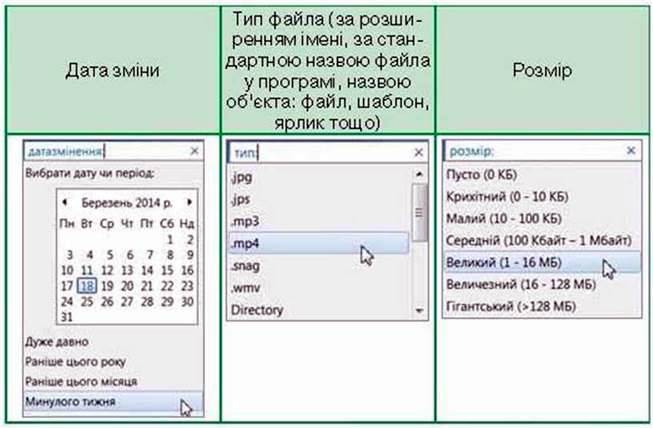
Як створюються шаблона для пошуку група файлів?
Зазначаючи ім’я шуканого файла у відповідному рядку введення, несуттєві або невідомі символи часто замінюють символами * та?. При цьому за допомогою * можна замінити довільну кількість символів; за допомогою? – один символ.
Використовуючи символи * та?, можна створити шаблони
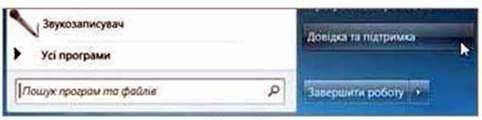
Maл. 67
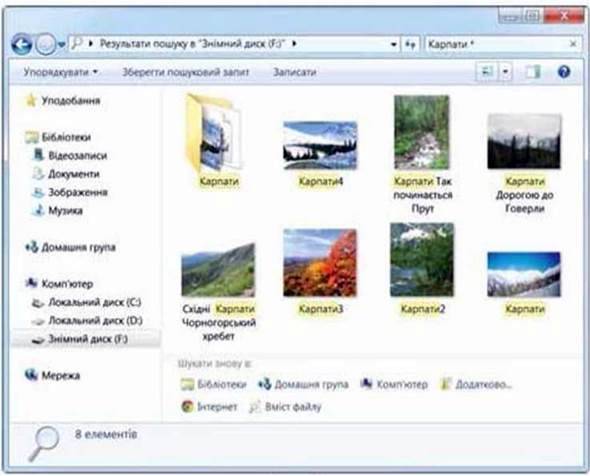
Мал. 68
Як вказати умова для пошуку файлів і папок?
При використанні поля пошуку Головного меню пошук здійснюється в усіх папках на усіх дисках комп’ютера. Щоб виконати пошук лише в межах певної папки, слід скористатися полем пошуку у вікні потрібної папки (мал. 68).
Результати пошуку відображаються у вікні папки у вигляді списку знайдених файлів, де зазначаються деякі їх властивості. З кожним із знайдених файлів можна виконати різні дії – відкривати, копіювати, видаляти тощо.
Докладно про пошук файлів і папок можна дізнатись, обравши в Головному меню пункт Довідка та підтримка (мал. 69).
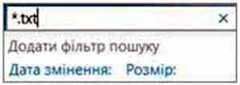
Мал. 69
Діємо
Вправа 1. Пошук програми на комп’ютері.
Завдання. Знайди на комп’ютері програму Paint та запусти її на виконання.
1. Натисни кнопку Пуск.
2. Уведи в поле пошуку слово Paint (мал. 70).

Мал. 70
3. Обери серед знайдених об’єктів в розділі Програми графічний редактор Paint.
4. Закрий вікно програми.
Вправа 2. Пошук текстових файлів у заданій папці.
Завдання. Знайди в бібліотеці Документи всі текстові файли, імена яких складаються з п’яти символів і починаються зі slov.
1. Відкрий бібліотеку Документи.
2. У полі пошуку введи шаблон slov?.txt.
У цьому шаблоні зазначено, що розширення файла має бути txt, тобто тип файла – текстовий, а в імені може бути п’ять літер: перші чотири slov, а п’ята – довільна.
У вікні папки будуть відображені імена й інші властивості значених файлів.
Вправа 3. Пошук графічних файлів на флеш-пам’яті. Завдання. Знайди графічні файли із розширенням jpg, що збережені на флеш-пам’яті.
1. Відкрий вікно Комп’ютер і обери пристрій, що позначає під’єднану флеш-пам’ять.
2. У полі пошуку у вікні папки введи шаблон *.jpg.
Результатом пошуку буде список графічних файлів із розширенням jpg, розміщених на флеш-пам’яті (мал. 71).
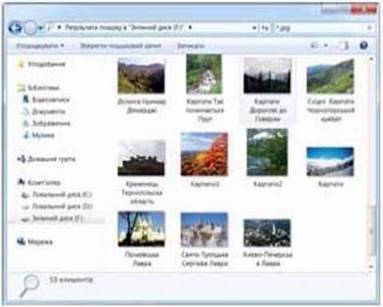
Maл. 71
Вправа 4. Пошук музичних файлів на комп’ютері.
Завдання. Використовуючи матеріали з Довідки та підтримки, знайди в бібліотеці Музика записи у виконанні українського співака О. Пономарьова.
1. Відкрий вікно Довідка та підтримка (див. мал.69).
2. У полі пошуку запиши фразу: як знайти файл – запитання, відповідь на яке ти хочеш знайти (мал. 72).
3. Серед пропонованих матеріалі в знайди, як задати умови пошуку музичного файла певного виконавця, що зберігається в бібліотеці Музика.
4. Закрий вікно довідки.
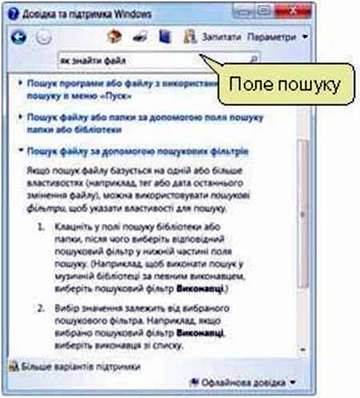
Мал. 72
5. Застосуй наведений алгоритм для виконання запропонованого завдання.
1. Які умови можна накладати під час пошуку файлів і папок на комп’ютері?
2. Як організувати пошук файлів на конкретному диску?
3. Поясніть, як використовують символи* та? для пошуку групи файлів. Що спільного та відмінного у використанні цих символів?
4. Чим різняться організація пошуку за допомогою Головного меню й із вікна папки?
Працюємо в парах
1. Для чого передбачено використання шаблону імені файлів при організації пошуку файлів? Назвіть три можливі причини.
2. Сформулюйте завдання з пошуку файлів на комп’ютері за двома умовами. Наприклад, знайти графічний файл із розширенням jpg, змінений минулого тижня.
Виконайте сформульоване завдання самостійно, а потім запропонуйте його виконати одне одному. Обговоріть результати.
3. Визначте коректні шаблони імен файлів для організації пошуку засобами операційної системи і заповніть за зразком.
№ | Шаблон імені файла | Коректний (приклади імен файлів) | Некоректний (можлива причина) |
1 | А? | Тип файла не позначається одним символом | |
2 | В??.* | Bus. txt, ВВВ. ехе | |
3 | D*?.docx | ||
4 | TXT. txt* |
4. Чим відрізняється папка від бібліотеки? Дkя перевірки правильності власних припущень перегляньте матеріали з Довідки та підтримки.
Досліджуємо
Вправа 5. Пошук файлів за змістом.
Завдання. З’ясуй, чи можна засобами пошуку файлів в операцій ній системі Windows 7 знайти файл, що містить текст:
Головними новинками цієї версії операційної системи Мас OS X стали унікальна функція швидкого пошуку даних…
Вправа 6. Пошук файлів у різних версіях операційної системи.
Завдання. Порівняй організацію пошуку файлів в операційних системах Windows XPT a Windows 7. Для цього скористайся зображенням Помічника і з пошуку, який викликається вказівкою Знайти в Головному меню ОС Windows ХР (мал. 73).

Мал. 73
Результати порівняння подай у вигляді діаграми, зображеної на малюнку. Такі діаграми називають діаграмами Венна.
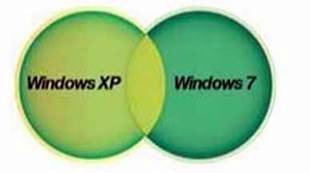
Повторюємо
Розглянь схему та поясни зв’язок між вказаними поняттями.

Оціни свої знання та вміння
– Я можу описати алгоритм пошуку файлів і папок на комп’ютері.
– Я можу створити за заданими умовами шаблон імен файлів для пошуку групи файлів.
– Я можу навести приклади імен файлів, що відповідають певному шаблону імен файлів.
– Я можу виконати пошук файлів і папок на комп’ютері, використовуючи поле пошуку Головного меню.
– Я можу виконати пошук файлів у конкретній папці за допомогою поля пошуку у вікні папки.
Словничок
Шаблон імен файлів.
